Функция CONCAT в Excel
Функция CONCAT в Microsoft Excel объединяет тексты из нескольких столбцов, строк или диапазонов.

Синтаксис
=CONCAT (текст1,[Текст2],…)
Аргументы
Текст1 (Обязательно): Текстовый элемент для объединения.
Текст2 (Опционально): Дополнительный текстовый элемент для объединения.
Аргументы Текста могут быть:
- Текстовое значение
- Ссылка на ячейку
- Диапазон ячеек
Возвращаемое значение
Возвращает строку или текстовое значение без разделителя.
Примечание к функции
1. Эта функция CONCAT может применяться в Office 2019 и Office 365 (убедитесь, что у вас установлена последняя версия Office) в Windows или Mac.
2. Если вы используете Office 2016 или более старые версии, используйте функцию CONCATENATE.
3. Вы можете одновременно объединить до 255 текстовых аргументов.
Примеры
Этот раздел предоставляет примеры функции CONCAT, чтобы показать вам, как использовать её в Excel.
Пример 1: Объединение текста из нескольких ячеек в одну
Как показано на скриншоте ниже, как объединить тексты в разных столбцах B, C, D и E вместе и поместить результат в столбец F? Пожалуйста, выполните следующие действия.
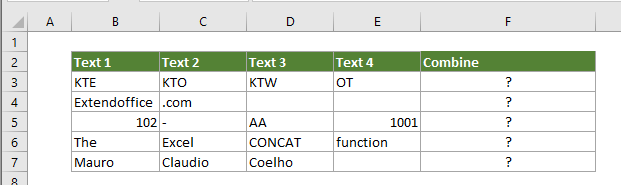
1. Выберите пустую ячейку (например, F3) для вывода объединённого текста, скопируйте формулу ниже в неё и нажмите клавишу Enter . Затем перетащите маркер заполнения вниз, чтобы получить все результаты. Смотрите скриншот:
=CONCAT(B3:E3)
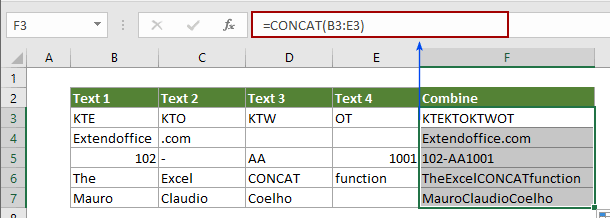
Пример 2: Объединение текста из нескольких ячеек в одну с определённым разделителем
Предположим, есть два столбца, содержащих имя и фамилию отдельно, и вы хотите объединить имя и фамилию в одну ячейку с пробелом в качестве разделителя. Пожалуйста, попробуйте метод, описанный ниже.
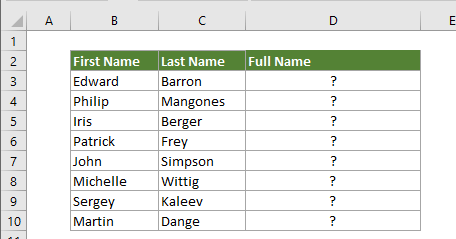
1. Выберите пустую ячейку, скопируйте формулу ниже в неё и нажмите клавишу Enter. Затем перетащите маркер заполнения вниз, чтобы получить все результаты.
=CONCAT(B3," ",C3)
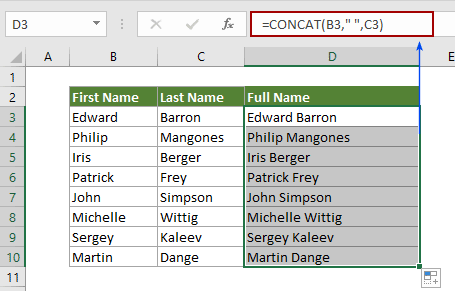
Примечания:
1. В ячейке B3 содержится имя, а в ячейке C3 — фамилия.
2. " " означает, что вы объедините имя и фамилию с пробелом. Если вы хотите объединить их с запятой, замените пробел на запятую, например ",", или другим разделителем по вашему выбору.
3. Если вы хотите сделать весь текст прописными или строчными буквами после объединения, воспользуйтесь формулой ниже.
=UPPER(CONCAT(B3," ",C3))
=LOWER(CONCAT(B3," ",C3))

3. Вы можете включить другие текстовые значения в функцию CONCAT напрямую, заключив текст в двойные кавычки.
=CONCAT(B3," ",C3,",", "Класс 1")

Больше статей о CONCATENATE:
Выделение части текста жирным шрифтом при объединении двух столбцов в Excel
На листе Excel после объединения значений двух ячеек с помощью формул вы можете захотеть выделить часть текста в объединённой ячейке жирным шрифтом. В этой статье представлен метод, который поможет вам это сделать.
Нажмите, чтобы узнать больше...
Объединение ячеек столбцов с сохранением цвета текста в Excel
Как всем известно, при объединении или комбинировании столбцов ячеек в один столбец форматирование ячеек (например, цвет шрифта текста, форматирование чисел и т.д.) будет потеряно. В этой статье я представлю несколько трюков, которые помогут объединить столбцы ячеек в один и сохранить цвет текста максимально просто в Excel.
Нажмите, чтобы узнать больше...
Объединение значений ячеек до тех пор, пока не встретится пустая ячейка в столбце
Предположим, у вас есть список значений, включающий некоторые пустые ячейки, и теперь вы хотите объединить каждый набор данных между пустыми ячейками в одну ячейку и вывести объединённые значения в другой столбец. Попробуйте метод, описанный в этой статье.
Нажмите, чтобы узнать больше...
Объединение ячеек с другого листа/разных листов в Excel
В общем случае мы применяем функцию CONCATENATE для объединения ячеек с одного рабочего листа. Но иногда вам может понадобиться объединить ячейки с разных рабочих листов в Excel. Эта статья показывает два метода, которые помогут вам легко справиться с этой задачей.
Нажмите, чтобы узнать больше...
Объединение диапазона/ячеек с запятой, пробелом, разрывом строки в Excel
В этой статье рассказывается об объединении строки/столбца в одну ячейку с разделением запятой или пробелом, а также объединении диапазона в одну строку/столбец/ячейку с разделением содержимого каждой ячейки любым видом разделителей, например запятой, пробелом, разрывом строки и т.д. в Excel.
Нажмите, чтобы узнать больше...
Лучшие инструменты для повышения производительности Office
Kutools для Excel - Помогает вам выделиться из толпы
| 🤖 | KUTOOLS AI Помощник: Революционизируйте анализ данных на основе: Интеллектуальное выполнение | Генерация кода | Создание пользовательских формул | Анализ данных и создание диаграмм | Вызов функций Kutools… |
| Популярные функции: Поиск, Выделение или Отметка дубликатов | Удалить пустые строки | Объединить столбцы или ячейки без потери данных | Округлить без формулы ... | |
| Супер VLookup: Множественные критерии | Множественные значения | На нескольких листах | Распознавание нечетких соответствий... | |
| Расширенный раскрывающийся список: Простой раскрывающийся список | Зависимый раскрывающийся список | Раскрывающийся список с множественным выбором... | |
| Управление столбцами: Добавить определенное количество столбцов | Переместить столбцы | Переключить статус видимости скрытых столбцов | Сравнить столбцы для выбора одинаковых и разных ячеек ... | |
| Основные функции: Сетка фокусировки | Дизайн листа | Улучшенная строка формул | Управление книгами и листами | Библиотека автотекста (Авто текст) | Выбор даты | Объединить данные | Шифрование/Расшифровка ячеек | Отправка писем по списку | Супер фильтр | Специальный фильтр (фильтр жирного/курсивного/зачеркнутого текста...) ... | |
| Топ-15 наборов инструментов: 12 инструментов для работы с текстом (Добавить текст, Удалить определенные символы ...) | 50+ типов диаграмм (Диаграмма Ганта ...) | 40+ практических формул (Расчет возраста на основе даты рождения ...) | 19 инструментов вставки (Вставить QR-код, Вставить изображение по пути ...) | 12 инструментов преобразования (Преобразовать в слова, Конвертация валюты ...) | 7 инструментов объединения и разделения (Расширенное объединение строк, Разделить ячейки Excel ...) | ... и многое другое |
Kutools для Excel имеет более 300 функций, гарантируя, что то, что вам нужно, находится всего в одном клике...
Office Tab - Включите работу с вкладками в Microsoft Office (включая Excel)
- Один щелчок, чтобы переключаться между десятками открытых документов!
- Сократите сотни кликов мышью каждый день, попрощайтесь с болью в руке от мыши.
- Повышает вашу продуктивность на 50% при просмотре и редактировании нескольких документов.
- Добавляет эффективные вкладки в Office (включая Excel), как в Chrome, Edge и Firefox.